Win10系統開機跳過鎖屏界面的操作方法
就我們平時使用的電腦而言,都是直接輕點鼠標就可以直接進入到電腦桌面進行電腦操作,方便而又快捷。據小編最近的消息,不少用戶習慣了此種方式進入桌面,在系統更新為win10時,對win10系統的自動鎖屏功能表示相當的不習慣,認為,浪費了時間。其實win10啟用的鎖屏系統也是為了保護廣大系統用戶們的隱私啦。卻是讓很多用戶感覺到系統登錄變得繁瑣麻煩。當然還是客戶至上啦。有人會問,有沒有其他方法能夠取消鎖屏讓我們可以直接進入登陸的界面?答案肯定是肯定的。小編在這里專門為您排憂解難,為您服務。接下來,小編就像大家分享一下獨家win10系統取消鎖屏直接進入登錄界面的詳細步驟。如果您覺得系統桌面太繁瑣想要換鎖屏系統的話,就跟著小編來吧。具體步驟如下:
方法一:“組策略”設置
1、打開“本地組策略編輯器”窗口,依次定位到“計算機配置 – 管理模板 – 控制面板 – 個性化”,然后在右側窗口中找到“不顯示鎖屏”配置項。
2、雙擊該配置項打開配置窗口,選中“已啟用”,確定,關閉窗口。
3、這樣就取消了鎖屏界面,即使按Win + L快捷鍵鎖屏也不再顯示鎖屏界面,而是直接顯示登錄界面。
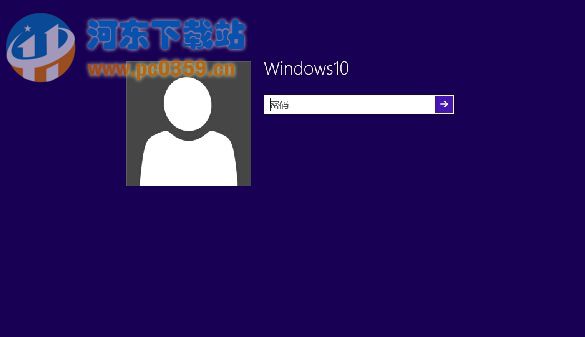
如果想要恢復鎖屏界面,只需把組策略中的該配置項重新配置為“未配置”或“已禁用”即可。
方法二:修改注冊表
1、打開注冊表編輯器,定位(HKEY_LOCAL_MACHINESOFTWAREPoliciesMicrosoftWindows
注:建議修改前備份注冊表
2、在Windows項下新建一名為 Personalization 的項。
3、選中 Personalization 項,然后在右側窗口中新建一名為NoLockScreen 的 DWORD(32位)值,并把數值數據設置為 1 。
取消了鎖屏系統是不是感覺自己神清氣爽,做事的效率有了很大的提高,不必再浪費時間等待在解鎖屏上面了呢。當然啦,我們在操作的時候肯定要相當的小心咯,因為這兩種方法都涉及到windows系統重要數據,所以使用時要小心小心再小心。
相關文章:

 網公網安備
網公網安備